
Cara Merekam Layar PC Menjadi Video (Camtasia)
Kalian lagi cari cara buat merekam layar pc komputer atau laptop? Gak usah bingung lagi sebenernya. Kalian bisa install aplikasi Screen Recorder Camtasia 2025 terbaru secara gratis di artikel ini. Dengan software Camtasia ini, kalian bisa bikin video tutorial, atau sekedar iseng record pas lagi main game.
Meskipun udah banyak pilihan aplikasi lainnya (seperti: Bandicam Screen Recorder), tapi Camtasia tetep jadi pilihan paling the best kok. Selain karena performa recordnya yang bagus, Camtasia juga disertai dengan Built In Video Editor. Jadi kita bisa langsung edit hasil rekaman, tanpa perlu pindah aplikasi lagi.
Apalagi yang bikin Camtasia canggih? Ada fitur dimana kita bisa rekam seluruh layar atau cuma sebagian. Selain itu, bisa kasih highlight di cursor biar gerakan mouse lebih jelas, dan juga bisa masukin teks atau panah di video. Hasilnya outputnya juga sharp banget, warnanya akurat, dan semua efek transisinya halus. Alhasil, video tutorial atau gameplay kalian pasti jadi lebih bagus dan tentunya terlihat professional.
Camtasia juga bisa simpan file recording secara mentah alias RAW Project. Jadi ketika kita mau edit ulang hasil rekamannya, tinggal open lagi tuh projectnya. Kalian bisa ubah timing, geser potongan video, atau tambah musik tanpa harus mulai dari awal. Jadi, bikin konten jadi lebih fleksibel, praktis, dan nggak ribet.
Tutorial Cara Merekam Layar PC Menggunakan Camtasia
- Download Camtasia Studio terbaru disini
(CMTS2523.rar – Password : “www.yasir252.com”) - Setelah itu, lakukan installasi dan ikuti cara melakukan Crack Full Version. Jika kalian suka dengan software ini, jangan lupa untuk membeli license resminya!
- Jika sudah diinstall, kalian search programnya lewat start menu atau Desktop.
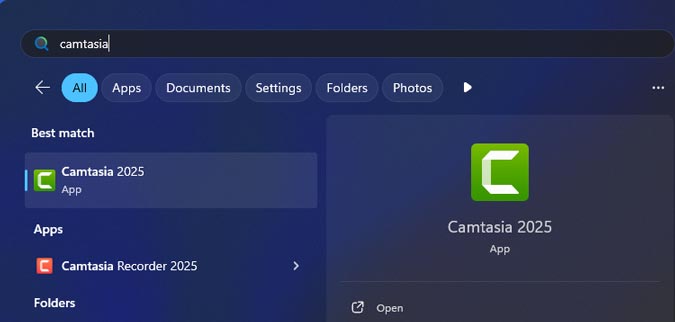
- Kalian bisa Run Camtasia Studio atau langsung ke Camtasia Recorder untuk mulai merekam desktop.
- Kalau dari Camtasia Recorder. Nanti akan langsung muncul Panel seperti digambar ini:
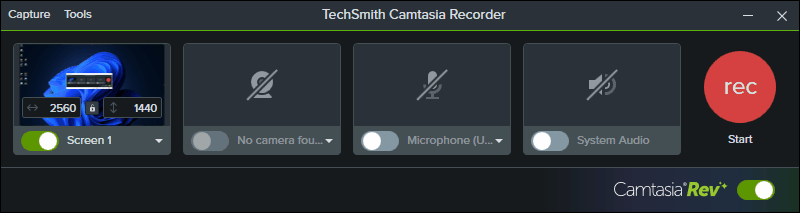
- Kalian bisa pilih AREA yang ingin direkam, atau bisa langsung pilih Full Screen.
- Webcam dan Audio juga bisa diatur.
- Jika kalian sudah mendapatkan settingan yang diinginkan, langsung saja tekan Tombol REC
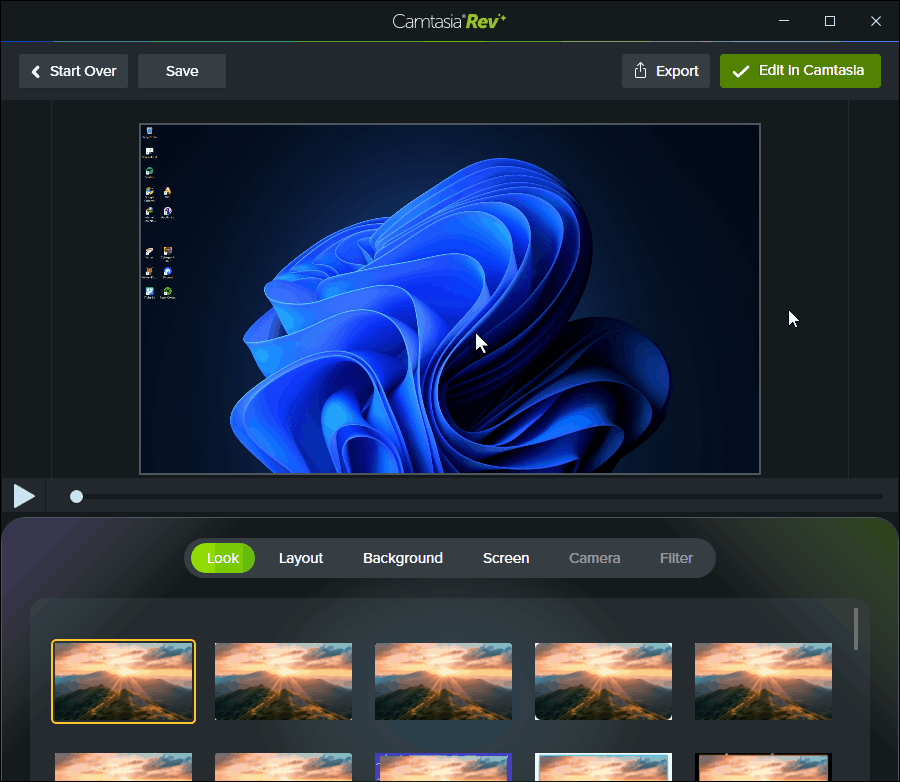
- Setelah selesai, kalian bisa langsung EXPORT atau EDIT IN CAMTASIA (Video Editor)
- Jika ingin langsung Export, maka kalian bisa atur settingan sesuai kebutuhan.
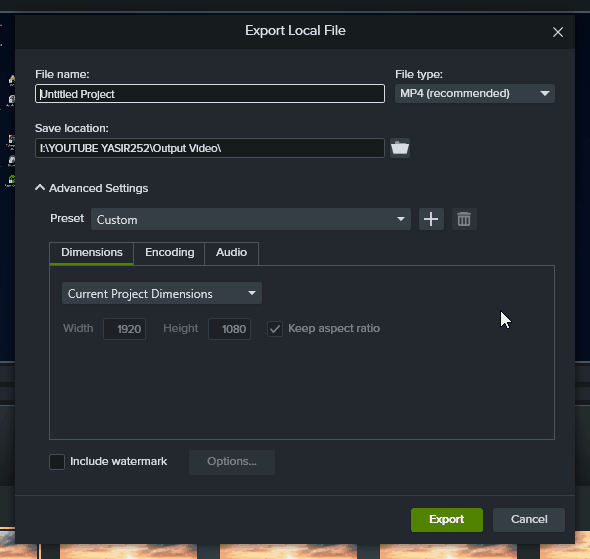
Gimana Cara Edit & Export Video Hasil Rekaman Camtasia?
- Ketika selesai RECORD > klik tombol EDIT IN CAMTASIA

- Nanti akan muncul panel Video Editor.
- Kalian bisa melkaukan Basic Video Editing disini
(Cutting, Trimming, Audio Track, Transisi, dll)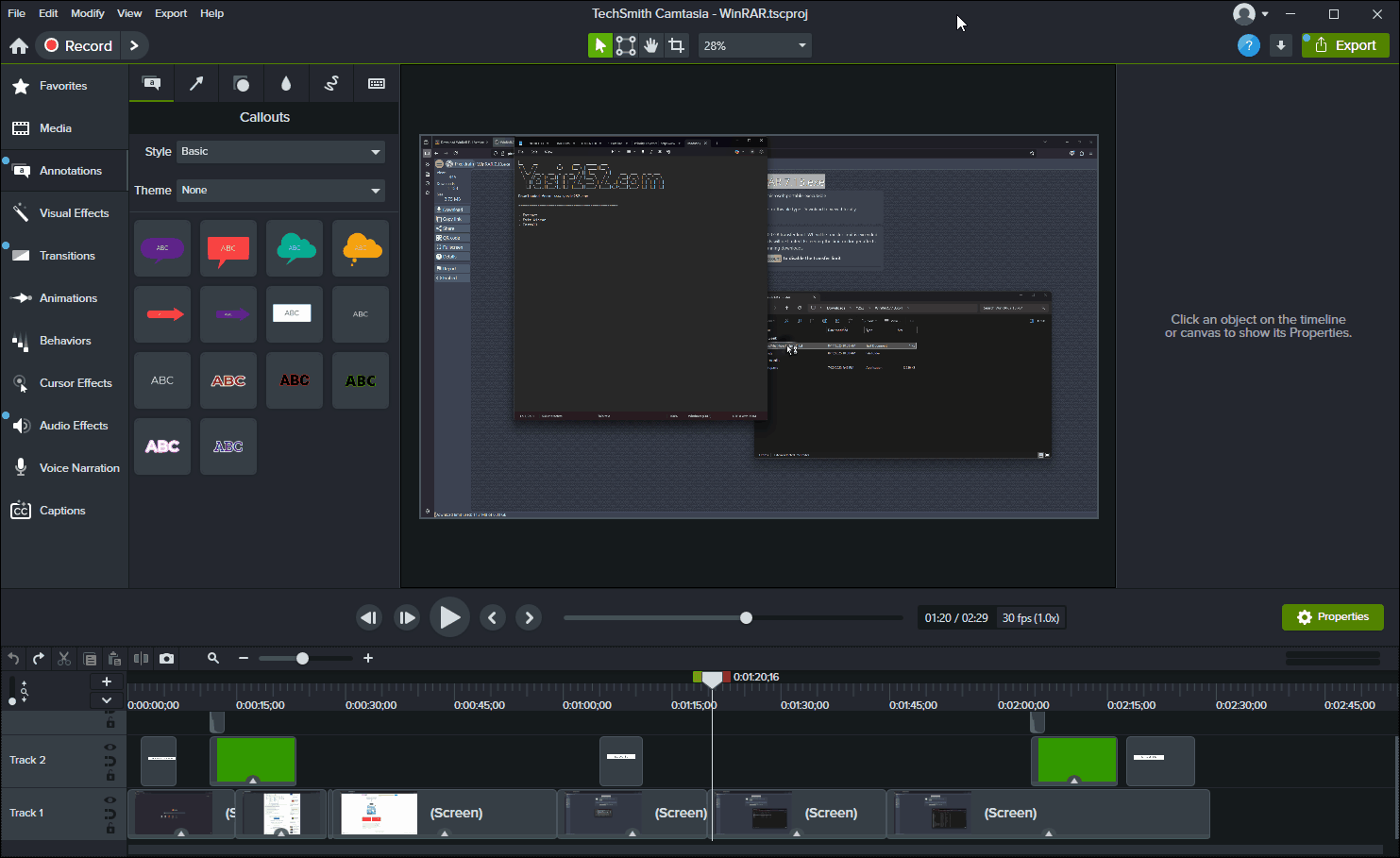
- Lalu selanjutnya, kalian bisa langsung tekan tombol EXPORT dan selanjutnya sama
Cara Mengatur Konfigurasi Mouse Cursor (Kinetic Crosshair)
Camtasia 2025 menghadirkan fitur terbaru untuk mensimulasikan CURSOR. Dimana sekarang, cursor bisa diatur segala elemennya, mulai dari SIZE, MOTION BLUR, CLICK, dan lain sebagainya. Kalian bisa mengubahnya melalui panel Cursor :
- Klik LAYER recording yang sudah dimasukan ke Timeline Editor
- Lalu klik tombol PROPERTIES
- Masuk ke tab Cursor > Scroll kebawah untuk melakukan pengaturan
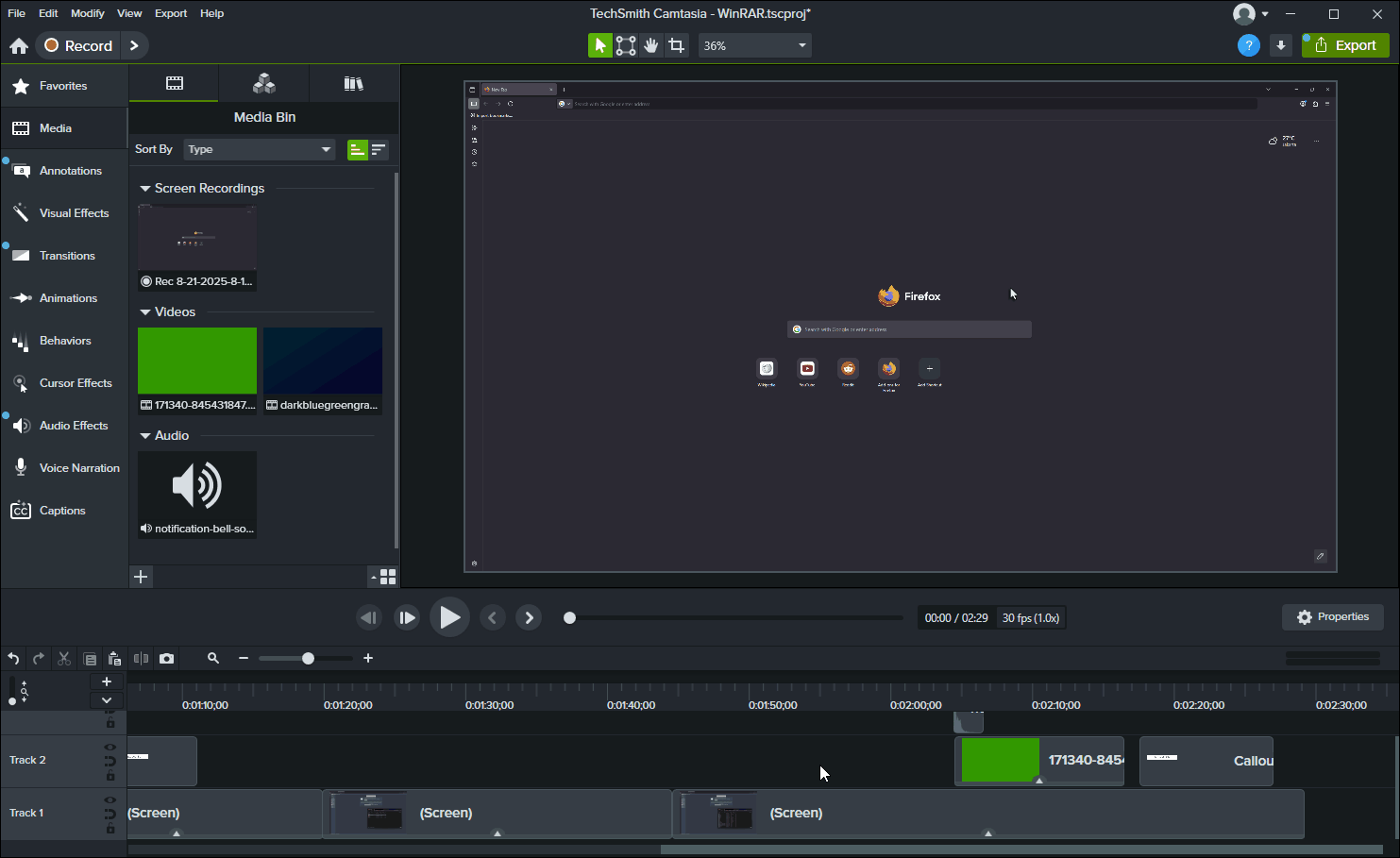
Selesai. Oke mudah-mudahan tutorial singkat tentang cara merekam layar pc menggunakan camtasia studio ini dapat membantu kalian. Selamat mencoba! Komentar ya kalau kalian punya saran untuk software yang lebih bagus dari pada Camtasia.

tolong dong bikin panduan merekam layar PC dengan OBS Studio nya
buat yg ram nya 4GB kuat gak buat ngerekam ?
kalo pake apl. OBS Studio kira2 bagus gak hasil nya (bisa HD Gak rekaman layar nya)?
Ini gak ada versi full crak nya ya Bg???